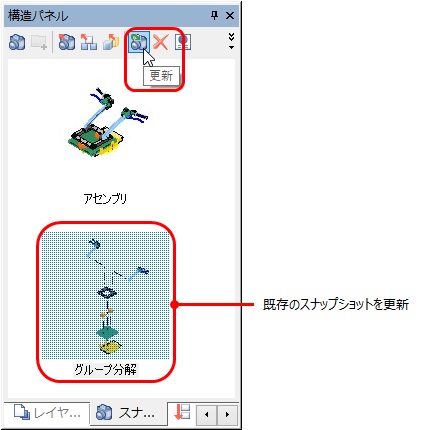任意の要素間に新規に軌跡線を作成する手順
ベース部品と分解部品との間に線を作成します。
- 利用製品(オプション):イラスト作成オプション
- 3D ビューに表示されたモデルが分解状態にあることを前提とします。
-
メニューバーから、を選択する
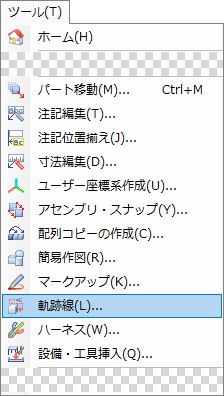
軌跡線一覧ダイアログが表示されます。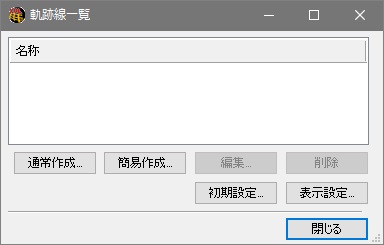
-
軌跡線一覧ダイアログ内の簡易作成ボタンをクリックする
軌跡線[簡易作成]ダイアログが表示されると同時に、軌跡線一覧ダイアログが画面左下に最小化されます。
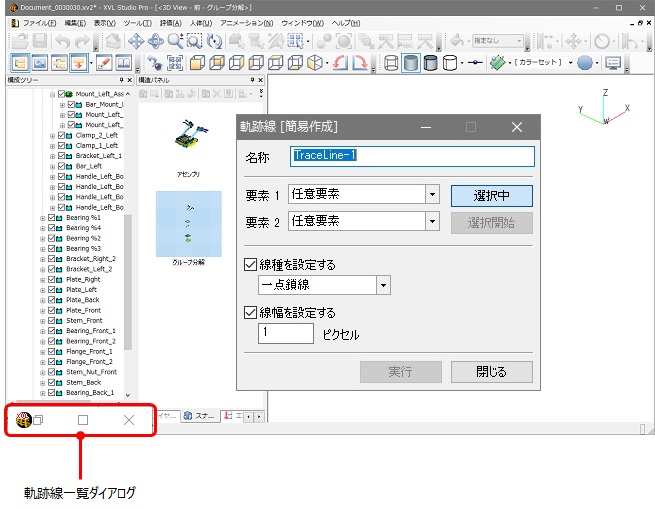
-
軌跡線の端点となる要素を 3D ビュー上で選択する
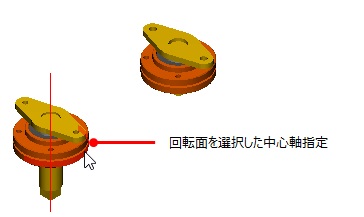
-
もう一方の端点となる要素を 3D ビュー上で選択する
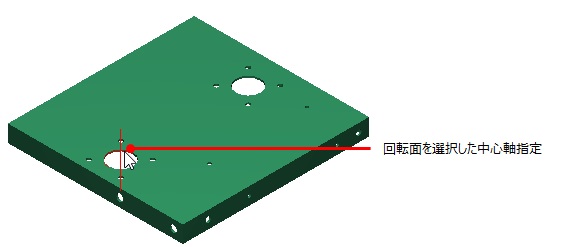
-
ナビゲーションを確認して、問題なければ軌跡線[簡易作成]ダイアログ内の実行ボタンをクリックする
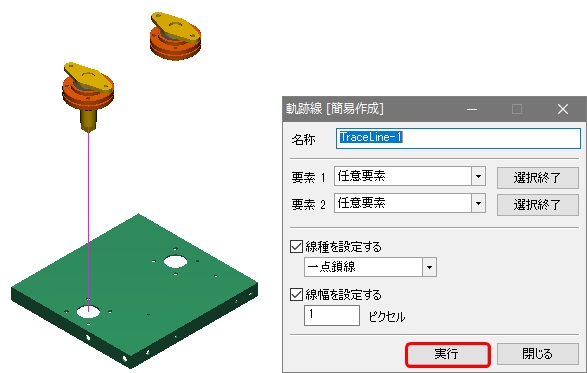
ヒント: 軌跡線[簡易作成]で選択できる要素は直線や中心軸のみです。選択指定された 2 直線が平行な場合は、折れ曲がった軌跡線がプレビューされます。折り曲げる位置はマニピュレータで調整することができます。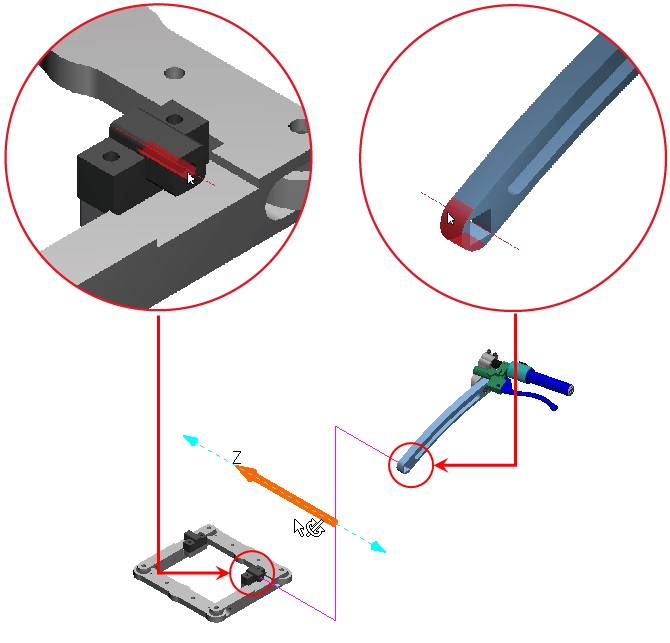
-
引き続き軌跡線を作成する場合は、要素
1の選択終了ボタンをクリックし、上記手順の 3. ~ 5. を繰り返す
ヒント: 任意点やパートの中心を軌跡線の端点に指定したい場合、軌跡線[簡易作成]ダイアログを閉じ、以下手順で通常作成します。
- 軌跡線一覧ダイアログ内の通常作成ボタンをクリックする
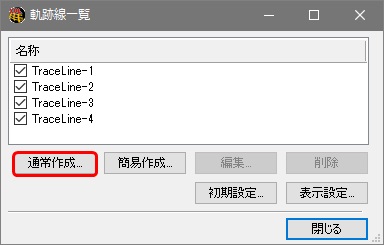
- 軌跡線[通常作成]ダイアログ内の位置指定リストより、軌跡線の端点としたい項目を選択し、3D
ビュー上で要素を選択する
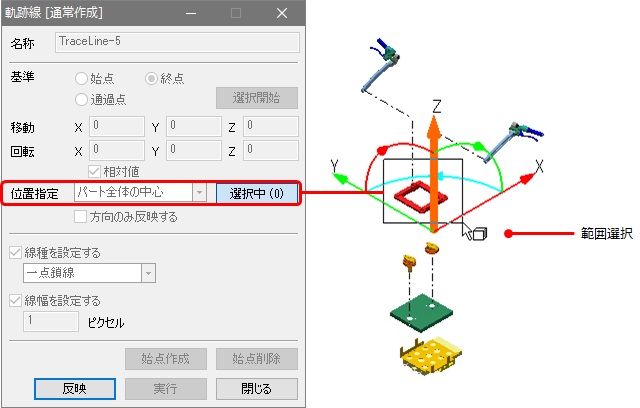
- 部品選択を終了し、マニピュレータの移動を確認する
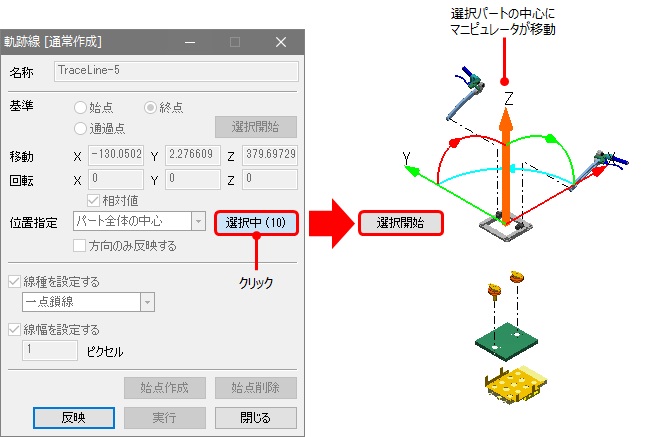
- 始点作成ボタンをクリックする
- 軌跡線の終点位置までマニピュレータをドラッグ操作で移動する
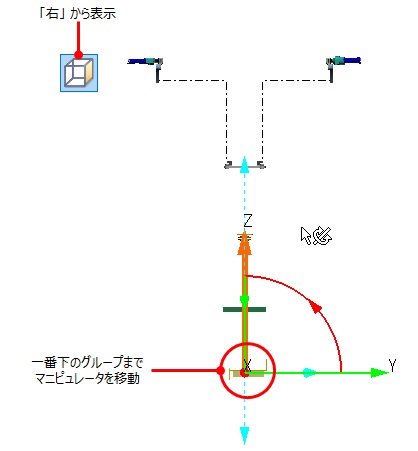
- 実行、閉じるボタンをクリックして終了する
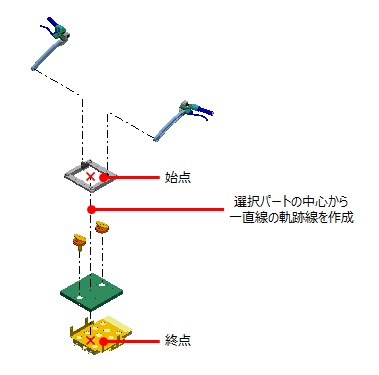
- 軌跡線一覧ダイアログ内の通常作成ボタンをクリックする
-
全ての軌跡線作成が完了したら閉じるボタンをクリックする
軌跡線[簡易作成](または[通常作成])ダイアログが閉じ、軌跡線一覧ダイアログが元の表示サイズに戻るので、閉じるボタンをクリックします。
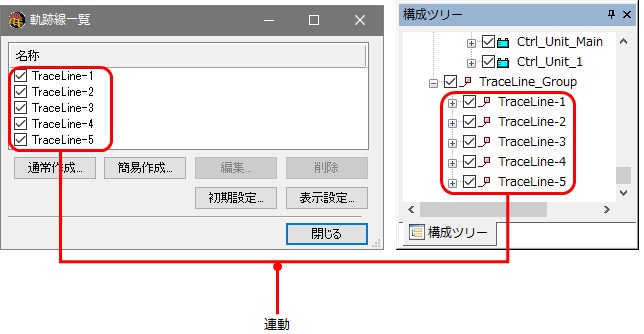
- 分解ツリーで一括自動分解する際に、軌跡線を同時作成できます。詳細は「自動分解と同時に軌跡線を作成する手順」を参照してください。
- パート移動で部品を移動する際に、軌跡線を同時作成できます。詳細は「部品移動と同時に軌跡線を作成する手順」を参照してください。
- 編集中はこまめにファイル保存、スナップショット保存することをお勧めします。